Nie bez powodu komputer nazywa się osobistym, czyli stworzonym dla jednego konkretnego użytkownika, do którego przyzwyczajeń i potrzeb powinien być idealnie dostosowany. Domyślnie jeden użytkownik ma uprawnienia administratora - czyli może pracować z dowolnymi folderami, dokumentami i programami, a także dokonywać zmian w konfiguracji komputera.
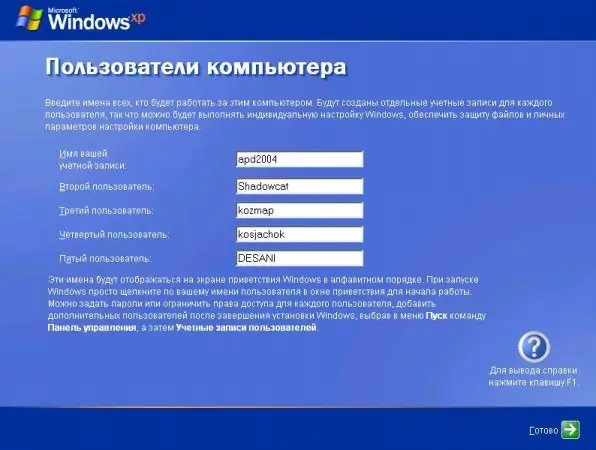
Instrukcje
Krok 1
Aby zmienić użytkownika, najpierw utwórz inną niezależną konfigurację na swoim komputerze. Otwórz Panel sterowania i wybierz sekcję „Konta użytkowników”. Kliknij wiersz Utwórz konto, uruchamiając specjalny program - „kreator”, który podpowie Ci krok po kroku wszystkie niezbędne kroki.
Krok 2
Wybierz nową nazwę użytkownika i możesz to zrobić bez dodatkowych porad. Następnie kliknij przycisk Dalej, zobaczysz nowe menu, w którym musisz określić, jakie uprawnienia będzie miał nowy użytkownik. Opcje uprawnień: z uprawnieniami Administratora użytkownik może dokonywać dowolnych zmian na komputerze; użytkownik z Zastrzeżonym nagraniem jest praktycznie bezsilny - pracuje tylko z folderami publicznymi, a nawet nie zawsze może samodzielnie zainstalować program.
Krok 3
Kliknij przycisk Utwórz, zakończysz procedurę tworzenia konta. Teraz uruchom ponownie system operacyjny, zobaczysz specjalne okno powitalne, ozdobione ikonami odpowiadającymi utworzonym kontom. Klikając tę lub inną ikonę, możesz zmienić tego lub innego użytkownika.






